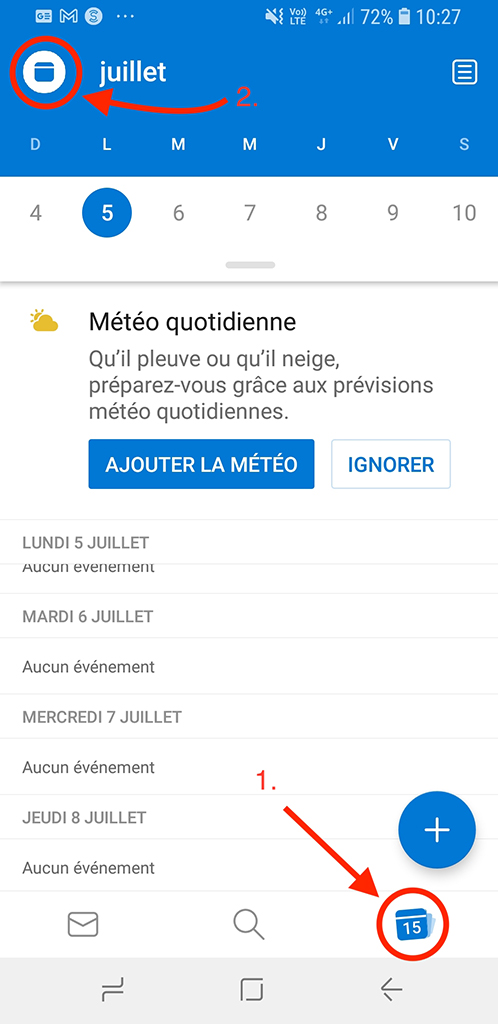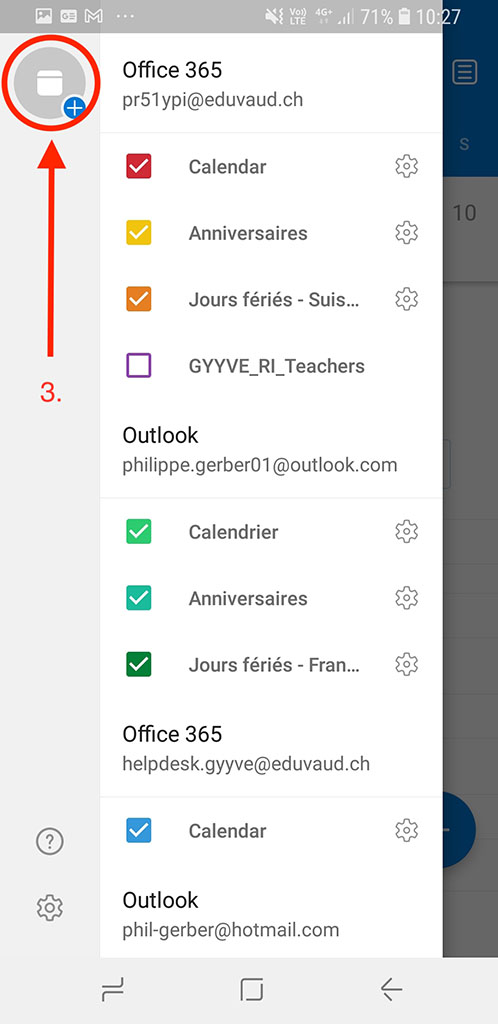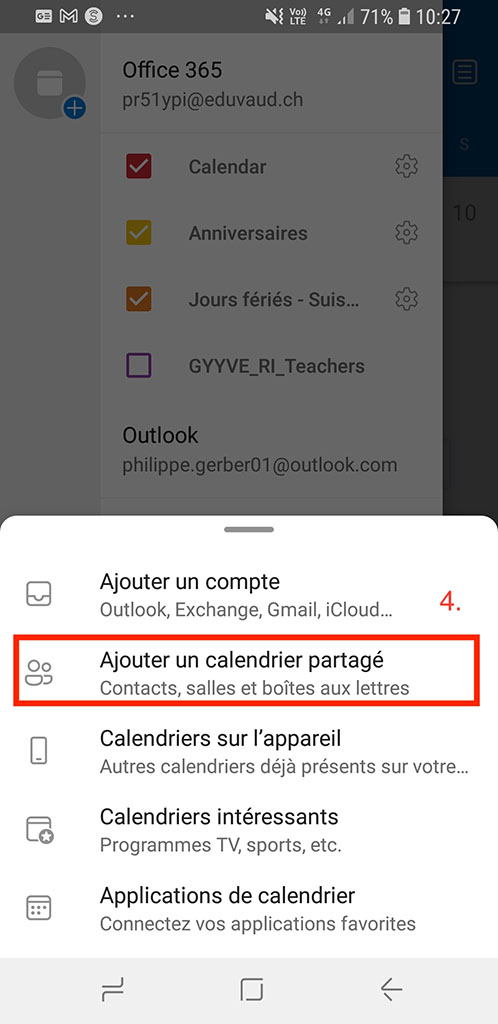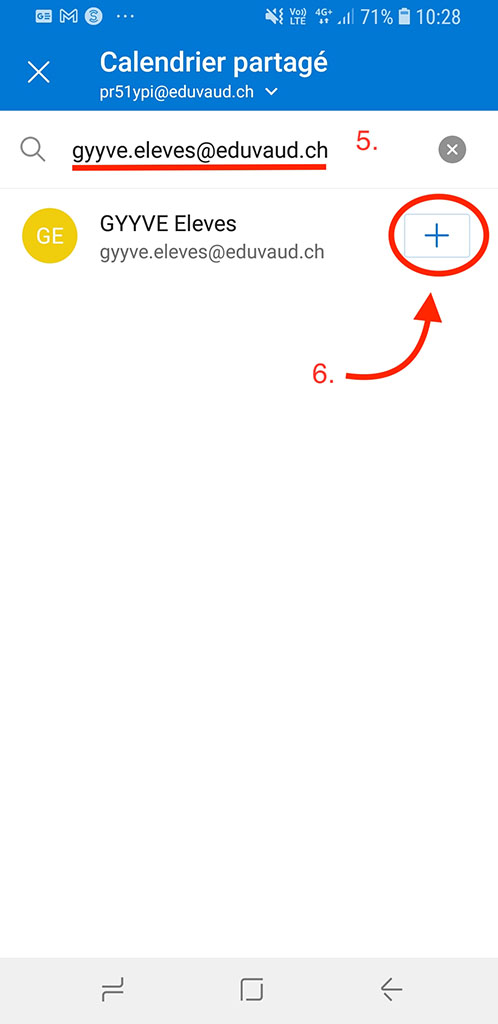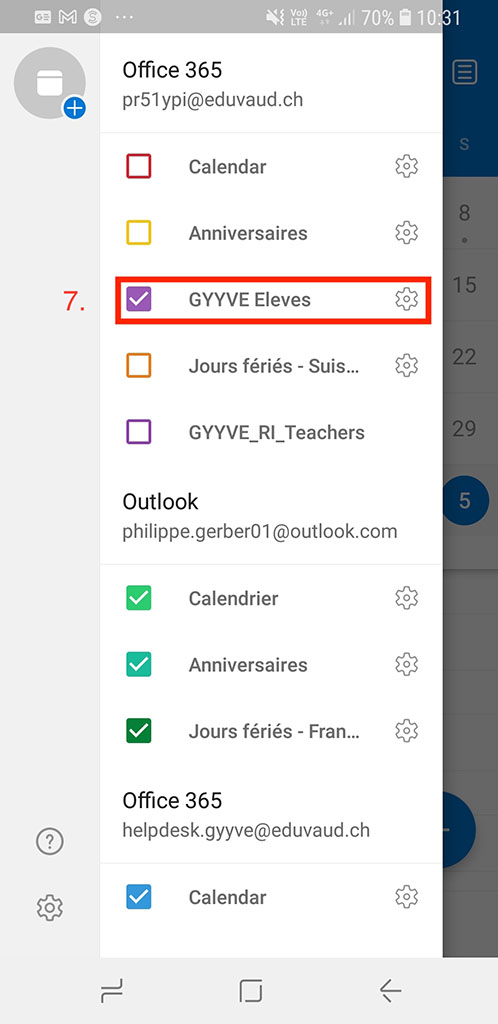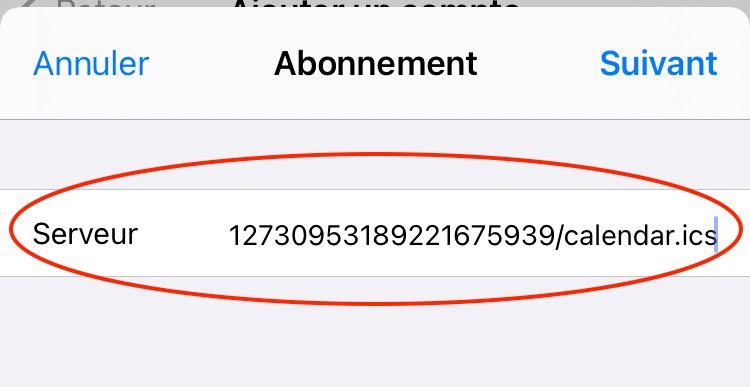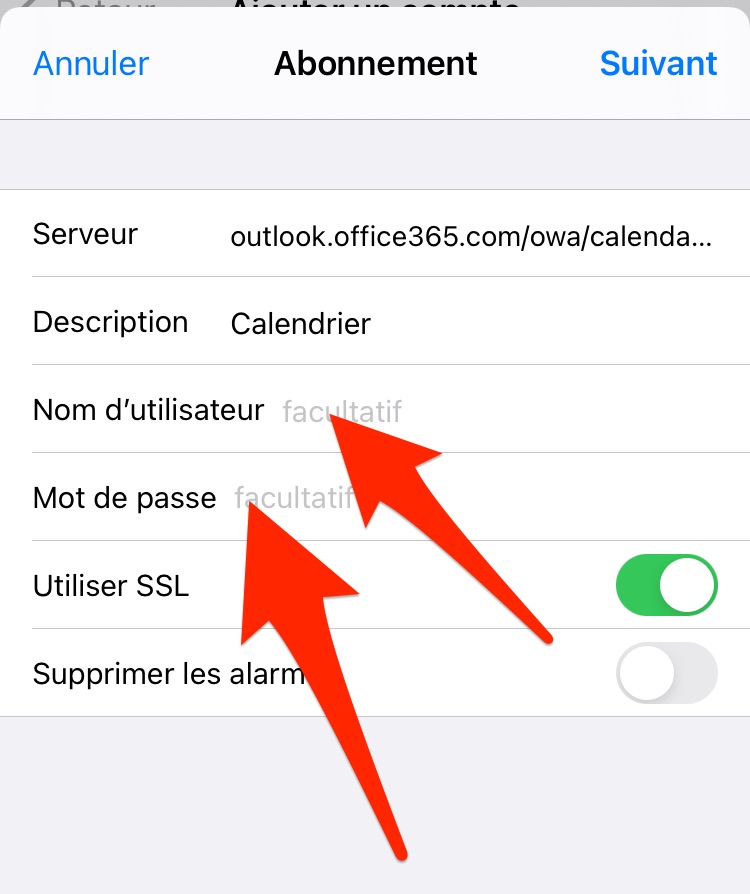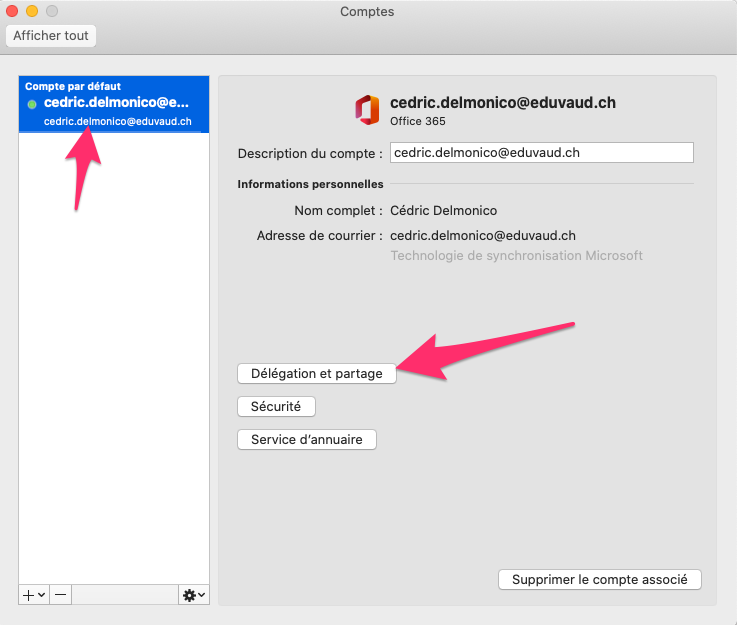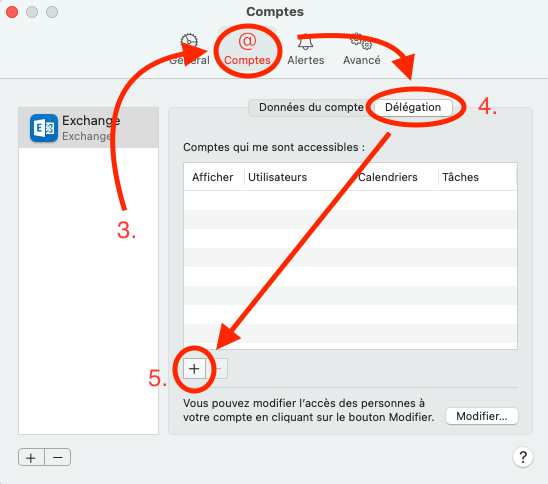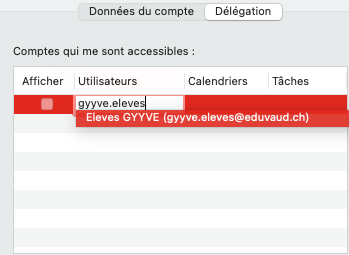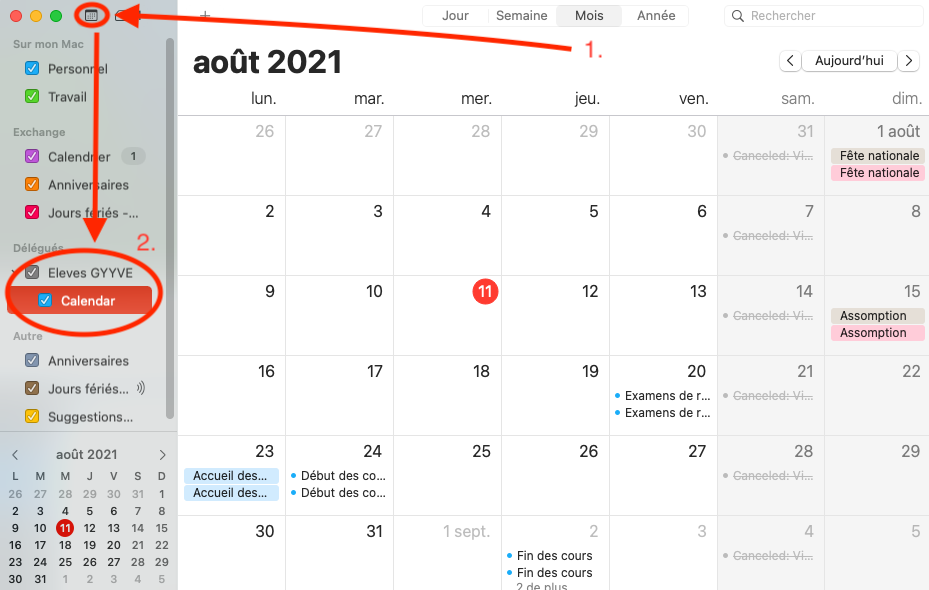Accès au calendrier des maîtres·sses - site web O365-eduvaud
Dans cet article nous vous expliquons comment afficher le calendrier des élèves. Il y a plusieurs façons de le faire :
- Depuis le site web O365-eduvaud
- Depuis l'application "Outlook" sur un smartphone (Apple ou Android)
- Depuis l'application "Calendrier" sur un smartphone Apple
- Depuis l'application "Outlook" sur un ordinateur (Apple ou Windows)
- Depuis l'application "Calendrier" sur un ordinateur Apple
Il n'est malheureusement pas possible de synchroniser le calendrier avec Google Calendar (gmail).
Depuis le site web O365-eduvaud
Vous pouvez vous connecter au calendrier des maîtres·ses avec un navigateur web (Safari, Google Chrome, Edge, Firefox) en vous rendant sur votre session O365 (eduvaud). Vous pouvez le faire où que vous soyez avec une connexion Internet.
- Aller sur le site https://outlook.com et connectez vous avec votre identifiant.
- Cliquez sur l'onglet calendrier

- Ajoutez un nouveau calendrier
- Cliquez sur "Ajouter à partir de l'annuaire"
- Recherchez "gyyve.administration@eduvaud.ch"
- Sélectionnez le type de calendrier que vous souhaitez et cliquez sur "Ajouter"
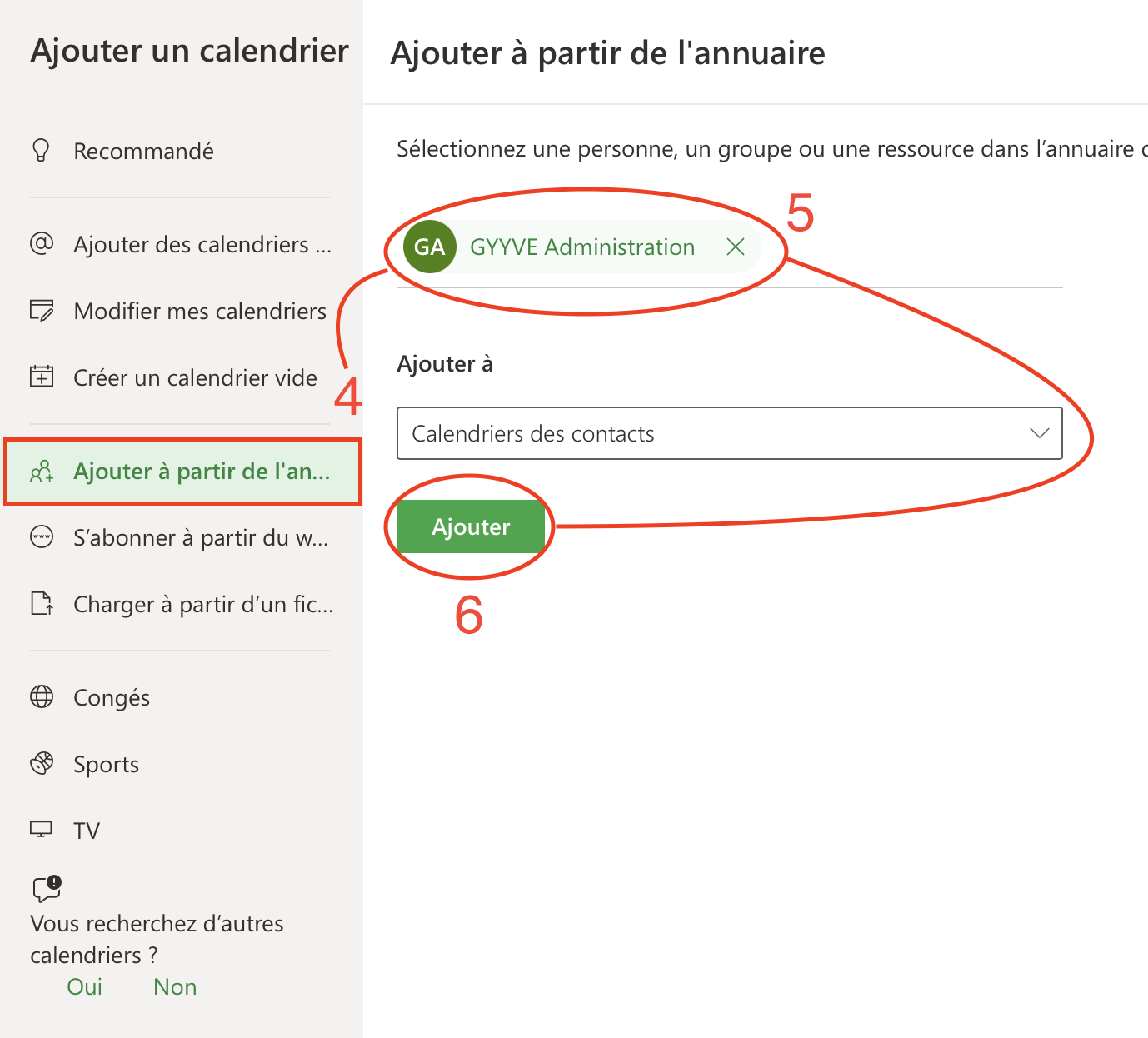
Depuis l'application "Outlook" sur un smartphone (Apple ou Android)
Depuis l'application "Calendrier" sur un smartphone Apple
1 Allez dans l'onglet calendrier.
2 Copier le lien (en accédant à cette page avec votre smartphone) :
https://outlook.office365.com/owa/calendar/4c448a91601440da810c78ab12f17111@eduvaud.ch/c73ff9c8c5c94ab2965da4ccdce55f7a12730953189221675939/calendar.ics
3 Aller dans "Réglages" > "Calendriers" > "Comptes" > "Ajouter un compte"
4 Choisir "Autre", puis "Ajouter un cal. avec abonnement"
5 Coller le lien dans le champ "Serveur", puis cliquer sur "Suivant"
6 Entrer votre identifiant eduvaud et votre mot de passe, puis cliquer sur "Suivant"
7 Dans l'application Calendrier, après quelques minutes vous verrez apparaître un calendrier nommé "Calendrier" dans la liste des abonnements.
Vous pouvez changer son nom ou sa couleur d'affichage en cliquant sur le point d'exclamation rouge.
Depuis l'application "Outlook" sur un ordinateur (Apple ou Windows)
1 Ouvrir l'application "Outlook"
(si vous ne l'avez pas encore configurée avec votre compte eduvaud voir ici)
2 Aller dans les Préférence d'Outlook, puis dans "Comptes"
3 Sélectionner votre compte eduvaud, puis cliquer sur "Délégation et Partage"
4 Sélectionner l'onglet "Partagés avec moi", puis cliquer sur le + et entrer l'adresse du calendrier
gyyve.administration@eduvaud.ch
5 Cliquer sur "Terminer" et le calendrier apparaîtra dans vos calendriers.
Depuis l'application "Calendrier" sur un ordinateur Apple
1. Ouvrez l'application calendrier
2. Allez dans les préférences de l'application.
3. Allez dans compte.
4. Sélectionnez délégation.
5. Puis, cliquez sur le petit "+".
6. Recherchez "gyyve.administration@eduvaud.ch"
(Si la recherche ne fonctionne pas, il faut activer les contacts pour votre compte eduvaud.)
7. Cochez la case pour afficher
Vous pouvez à tout moment activer/désactiver l'affichage de ce calendrier en 2 clics :